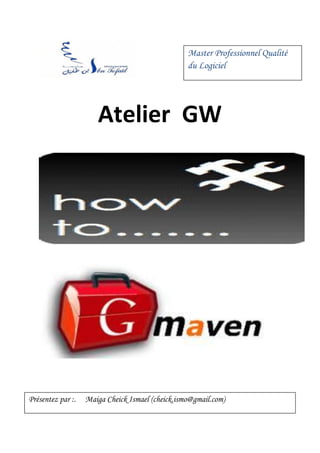
How to install gwt and maven
- 1. Master Professionnel Qualité du Logiciel Atelier GW Présentez par :. Maiga Cheick Ismael (cheick.ismo@gmail.com)
- 2. Installation du plugin de GWT sous eclipse Pour développer nos projets en GWT, nous allons utiliser l'IDE Eclipse .Avant de passer à l'écriture de notre premier programme, nous allons devoir installer le plugin GWT pour Eclipse. Il existe plusieur mode d’installation dont : Installation manuelle Menu Help d’Eclipse( install new Software) Eclipse market Installation Manuelle 1. Télécharger le plugin en selon la version d’eclipse que vous disposez Eclipse 4.2 (Juno) the latest update site archive for Eclipse 4.2. Eclipse 3.7 (Indigo) the latest update site archive for Eclipse 3.7. Eclipse 3.6 (Helios) the latest update site archive for Eclipse 3.6. Eclipse 3.5 (Galileo) the latest update site archive for Eclipse 3.5. 1. Décompressez l'archive. 2. Dans Eclipse, choisissez Help> Installer new software. 3. Dans le "Travailler avec" section, cliquez sur le bouton Add. La boîte «Add Repository" apparaît. 4. Cliquez Local et sélectionnez le répertoire que vous avez décompressé, puis cliquez sur OK . Son chemin apparaît dans le champ "Emplacement". Laissez le champ "Nom" vide. 5. Passez aux étapes suivantes: a. Sélectionnez les composants logiciels que vous voulez (typiquement le plug-in Google pour Eclipse et le Google App Engine SDK). b. Cliquez sur Suivant pour revoir la liste des éléments à installer, cliquez sur Suivant à nouveau de lire et d'accepter les accords de licence, puis cliquez sur Terminer. Eclipse va ensuite installer toutes les dépendances externes, et ajouter les composants choisis pour l'installation d'Eclipse. c. Redemarer eclipse pour finir l’installation
- 5. Accepter le contrat de licence Puis cliquer sur finish Installation Menu install new software Dans le menu Help d'Eclipse, choisir Install New Software... Vous devriez avoir la fenêtre suivante :
- 6. Dans le champ Name, taper GWT Dans le champ Location, entrer : l’un des url selon la version de votre ide Eclipse 4.2 (Juno) http://dl.google.com/eclipse/plugin/4.2 Eclipse 3.7 (Indigo) http://dl.google.com/eclipse/plugin/3.7 Eclipse 3.6 (Helios) http://dl.google.com/eclipse/plugin/3.6 Eclipse 3.5 (Galileo) http://dl.google.com/eclipse/plugin/3.5 Cliquer ensuite sur Select All puis sur Next 2 fois de suite. Accepter les termes de la licence puis cliquer sur Finish. Il faut ensuite patienter un peu. Si un message vous demande (en anglais !) si vous voulez continuer l'installation, cliquez sur OK. Une fois l'installation terminée, une fenêtre vous demandera de redémarrer Eclipse, cliquez sur Restart Now. Vous devriez maintenant avoir des icônes supplémentaires dans Eclipse
- 7. Installation à partir de eclipse marketplace Dans le menu Help d'Eclipse, choisir Install :Eclipse Marketplace Vous devriez avoir la fenêtre suivante
- 8. Installation de GWT Maven plugin 1. Help (install new software) 2. Add 3. http://m2eclipse.sonatype.org/sites/m2e (confert :Installation Menu install new software)
- 9. Ajout du plugin mojo Création du projet GWT avec Maven
